PMS – Report Set Hướng dẫn người dùng
1. Tổng quan
Phân hệ Bộ Báo Cáo trong PMS cho phép nhân viên cấu hình việc gửi báo cáo qua email sau khi kết ca hàng ngày. Bao gồm việc thiết lập nội dung email, quản lý nhóm email, gán báo cáo cho nhóm cụ thể và gửi lại báo cáo khi cần. Điều này giúp tự động hóa quy trình phân phối báo cáo nhằm tăng hiệu quả vận hành.
2. Cấu Hình Thông Tin Email
Có trong PMS Manager > Mail Group & Report > Mail Information , chức năng này cho phép người dùng thiết lập thông tin gửi báo cáo qua email, bao gồm loại báo cáo, tiêu đề và nội dung tin nhắn để gửi sau khi kết ca.
Các bước thực hiện:
- Chọn chức năng PMS Manager
- Chọn menu Mail Group & Report
- Chọn tab Mail Information
- Chọn loại báo cáo
- Nhập tiêu đề email
- Nhập nội dung tin nhắn cho báo cáo
- Nhấp Sav e để xác nhận
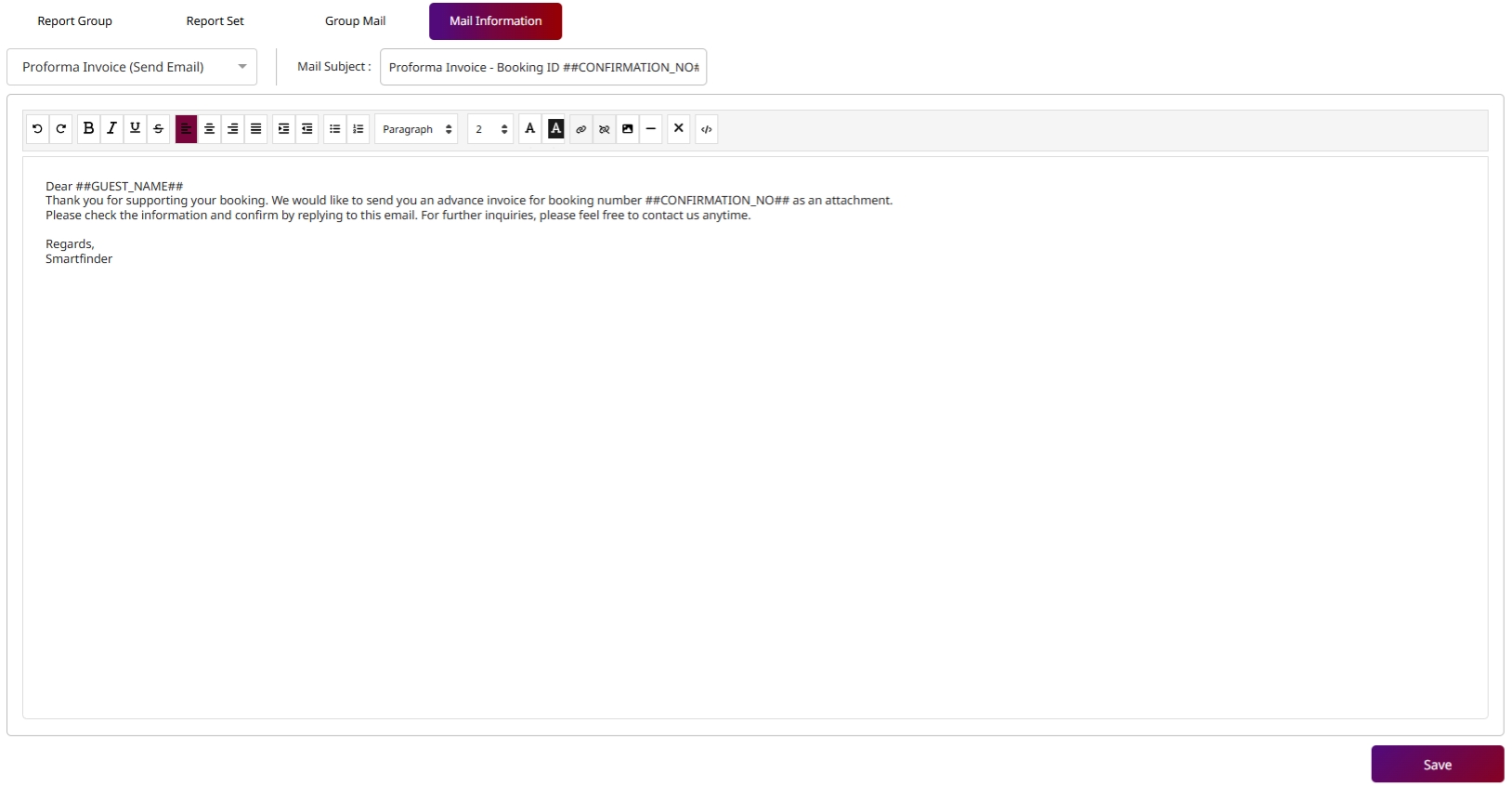
Lưu ý: Đảm bảo tiêu đề và nội dung email rõ ràng và phù hợp vì chúng sẽ hiển thị trong hộp thư đến của người nhận và ảnh hưởng đến khả năng đọc.
3. Cấu Hình Nhóm Email
Có trong PMS Manager > Mail Group & Report > Group Mail , chức năng này cho phép người dùng cấu hình nhóm email dùng để nhận các báo cáo theo lịch. Người dùng có thể định nghĩa mã nhóm, tên nhóm, loại nhóm, gán nhân viên và thêm báo cáo vào nhóm.
Các bước thực hiện:
- Chọn chức năng PMS Manager
- Chọn menu Mail Group & Report
- Chọn tab Group Mail
- Nhấp New để thêm nhóm **email
- Nhập Mã Nhóm và Tên Nhóm
- Chọn Loại Nhóm
- Nhấp New để chọn nhân viên hoặc nhập tên và email thủ công
- Nhấp New để chọn báo cáo
- Nhấp Save để xác nhận
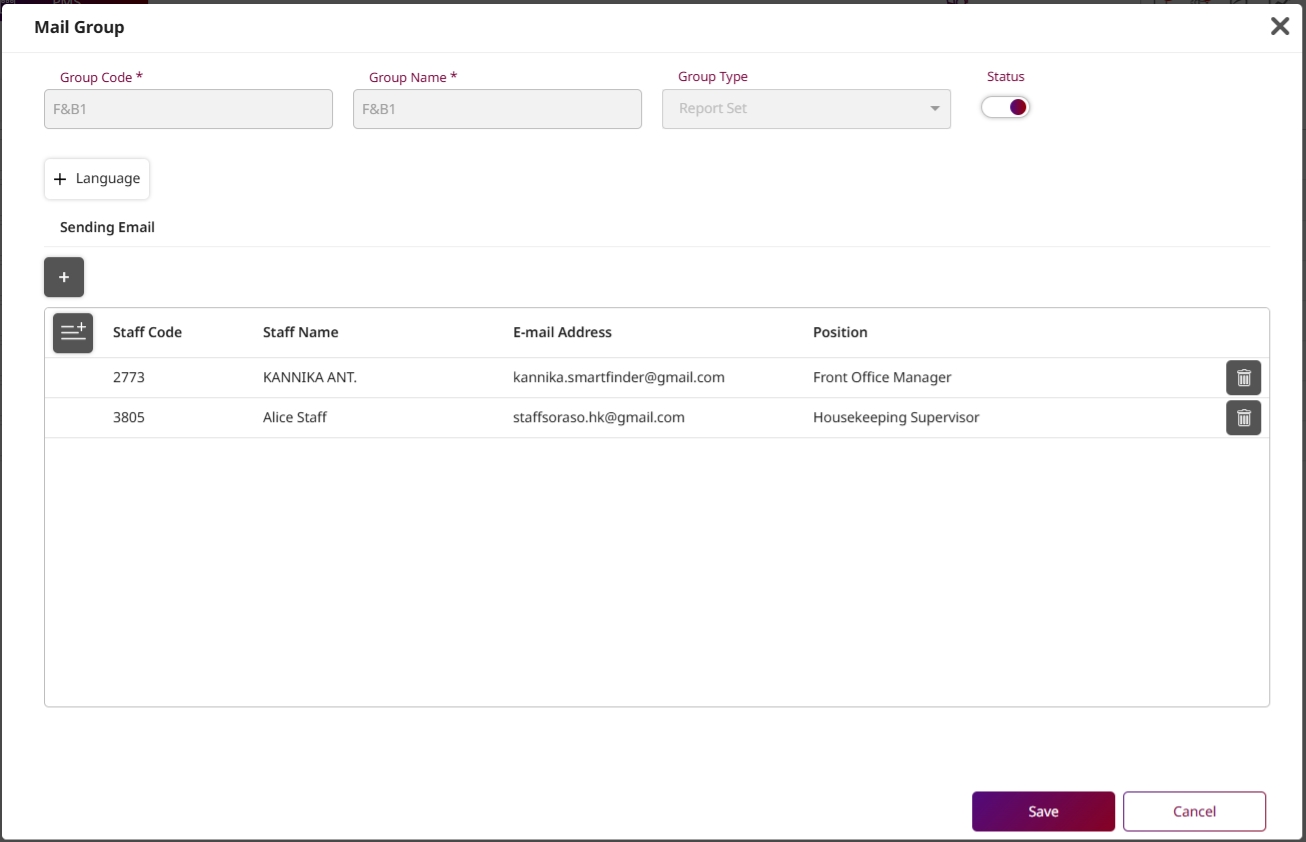
Lưu ý: Kiểm tra kỹ địa chỉ email và nhân viên được gán để tránh mất báo cáo hoặc lỗi gửi.
4. Cấu Hình Bộ Báo Cáo
Có trong PMS Manager > Mail Group & Report > Report Set , chức năng này cho phép người dùng định nghĩa nhóm báo cáo sẽ được gửi đến nhóm email sau khi kết ca, bao gồm việc chọn loại file, tham số và người nhận.
Các bước thực hiện:
- Chọn chức năng PMS Manager
- Chọn menu Mail Group & Report
- Chọn tab Report Set
- Nhấp New để thêm bộ báo cáo
- Nhập Mã và Tên Bộ Báo Cáo
- Chọn loại tệp để gửi sau khi kết ca
- Nhấp New để chọn nhóm email và xác nhận
- Nhấp New để chọn báo cáo đưa vào bộ
- Chọn tên doanh nghiệp là PMS
- Chọn báo cáo và nhấp Select
- Tùy chọn nhập tên báo cáo mới
- Nhấp Parameter Set để cấu hình tham số báo cáo
- Thiết lập các tham số theo nhu cầu
- Nhấp Save để xác nhận
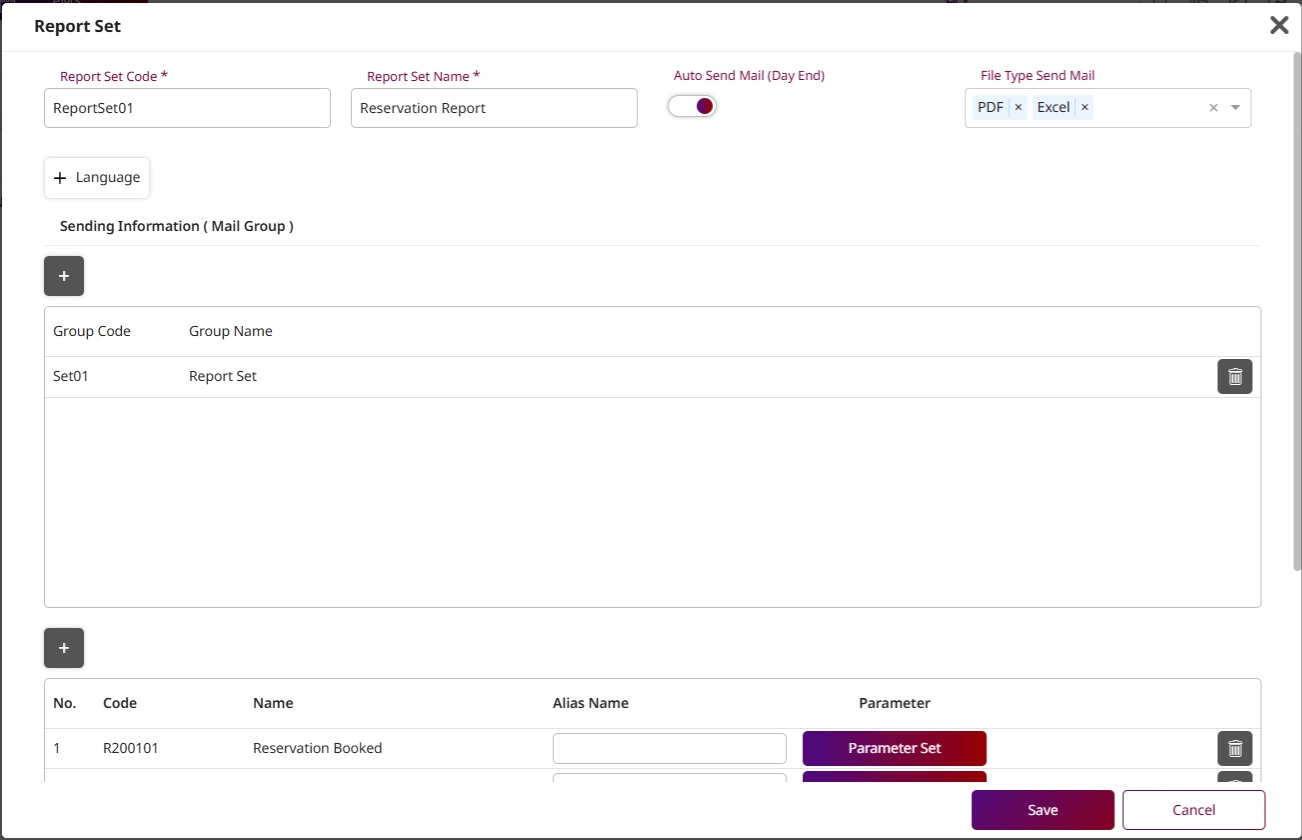
Lưu ý: Đảm bảo loại tệp và tham số được chọn phù hợp với nhu cầu của nhóm nhận. Tham số không chính xác có thể dẫn đến báo cáo không đầy đủ hoặc sai lệch.